stop start PEUGEOT 208 2021 Brugsanvisning (in Danish)
[x] Cancel search | Manufacturer: PEUGEOT, Model Year: 2021, Model line: 208, Model: PEUGEOT 208 2021Pages: 276, PDF Size: 7.99 MB
Page 214 of 276
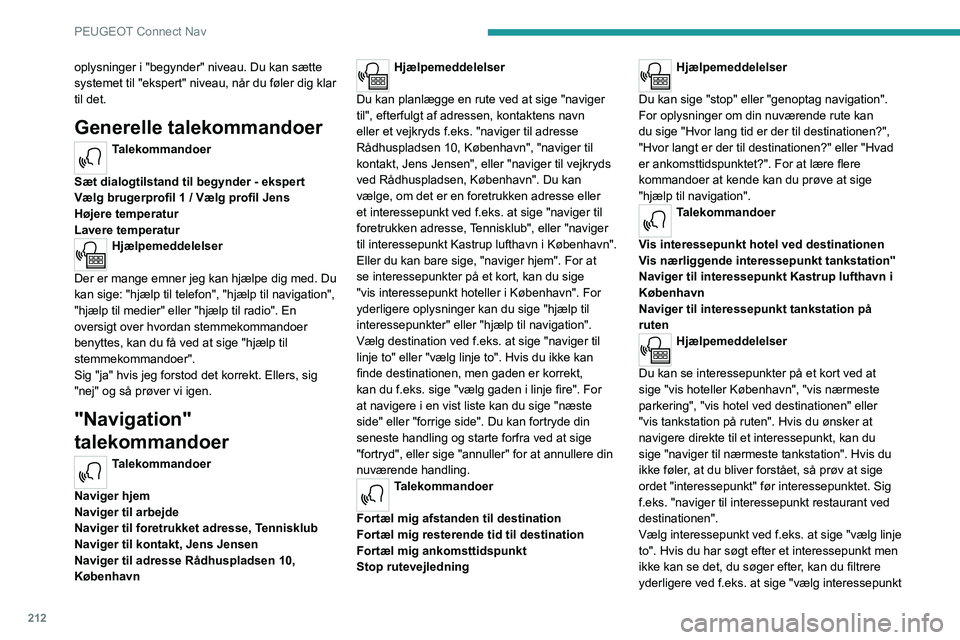
212
PEUGEOT Connect Nav
oplysninger i "begynder" niveau. Du kan sætte
systemet til "ekspert" niveau, når du føler dig klar
til det.
Generelle talekommandoer
Talekommandoer
Sæt dialogtilstand til begynder - ekspert
Vælg brugerprofil 1 / Vælg profil Jens
H√∏jere temperatur
Lavere temperatur
Hjælpemeddelelser
Der er mange emner jeg kan hjælpe dig med. Du
kan sige: "hjælp til telefon", "hjælp til navigation",
"hjælp til medier" eller "hjælp til radio". En
oversigt over hvordan stemmekommandoer
benyttes, kan du få ved at sige "hjælp til
stemmekommandoer".
Sig "ja" hvis jeg forstod det korrekt. Ellers, sig
"nej" og så prøver vi igen.
"Navigation"
talekommandoer
Talekommandoer
Naviger hjem
Naviger til arbejde
Naviger til foretrukket adresse, Tennisklub
Naviger til kontakt, Jens Jensen
Naviger til adresse Rådhuspladsen 10,
K√∏benhavn
Hjælpemeddelelser
Du kan planlægge en rute ved at sige "naviger
til", efterfulgt af adressen, kontaktens navn
eller et vejkryds f.eks. "naviger til adresse
Rådhuspladsen 10, København", "naviger til
kontakt, Jens Jensen", eller "naviger til vejkryds
ved Rådhuspladsen, København". Du kan
vælge, om det er en foretrukken adresse eller
et interessepunkt ved f.eks. at sige "naviger til
foretrukken adresse, Tennisklub", eller "naviger
til interessepunkt Kastrup lufthavn i K√∏benhavn".
Eller du kan bare sige, "naviger hjem". For at
se interessepunkter på et kort, kan du sige
"vis interessepunkt hoteller i K√∏benhavn". For
yderligere oplysninger kan du sige "hjælp til
interessepunkter" eller "hjælp til navigation".
Vælg destination ved f.eks. at sige "naviger til
linje to" eller "vælg linje to". Hvis du ikke kan
finde destinationen, men gaden er korrekt,
kan du f.eks. sige "vælg gaden i linje fire". For
at navigere i en vist liste kan du sige "næste
side" eller "forrige side". Du kan fortryde din
seneste handling og starte forfra ved at sige
"fortryd", eller sige "annuller" for at annullere din
nuværende handling.
Talekommandoer
Fortæl mig afstanden til destination
Fortæl mig resterende tid til destination
Fortæl mig ankomsttidspunkt
Stop rutevejledning
Hjælpemeddelelser
Du kan sige "stop" eller "genoptag navigation".
For oplysninger om din nuværende rute kan
du sige "Hvor lang tid er der til destinationen?",
"Hvor langt er der til destinationen?" eller "Hvad
er ankomsttidspunktet?". For at lære flere
kommandoer at kende kan du pr√∏ve at sige
"hjælp til navigation".
Talekommandoer
Vis interessepunkt hotel ved destinationen
Vis nærliggende interessepunkt tankstation''
Naviger til interessepunkt Kastrup lufthavn i
K√∏benhavn
Naviger til interessepunkt tankstation på
ruten
Hjælpemeddelelser
Du kan se interessepunkter på et kort ved at
sige "vis hoteller København", "vis nærmeste
parkering", "vis hotel ved destinationen" eller
"vis tankstation på ruten". Hvis du ønsker at
navigere direkte til et interessepunkt, kan du
sige "naviger til nærmeste tankstation". Hvis du
ikke føler, at du bliver forstået, så prøv at sige
ordet "interessepunkt" f√∏r interessepunktet. Sig
f.eks. "naviger til interessepunkt restaurant ved
destinationen".
Vælg interessepunkt ved f.eks. at sige "vælg linje
to". Hvis du har s√∏gt efter et interessepunkt men
ikke kan se det, du s√∏ger efter, kan du filtrere
yderligere ved f.eks. at sige "vælg interessepunkt
i linje 2", eller "vælg by i linje 3". Du kan også
scrolle gennem listen ved at sige "næste side"
eller "forrige side".
Afhængigt af landet skal du give instruktioner om destinationen (adresse)
på det sprog, som er konfigureret i systemet.
"Radiomedie”
talekommandoer
Talekommandoer
Start kilde radio - streamer bluetooth - …
Hjælpemeddelelser
Du kan vælge en lydkilde ved at sige "tænd
kilde", efterfulgt af enhedens navn, f.eks. "tænd
kilde radio", "tænd kilde Bluetooth Streaming".
Brug kommandoen "spil" for at vælge den type
musik, du vil høre. Du kan vælge mellem "sang",
"kunstner", eller "album". Du skal bare sige "spil
kunstner, Madonna", "spil sang, Hey Jude", eller
"spil album, Thriller".
Talekommandoer
Indstil til kanal DR P3
Indstil til 98,5 FM
Indstil til forudindstillet nummer fem
* Denne funktion er kun tilgængelig, hvis den telefon, der er tilsluttet systemet, under\
st√∏tter download af kontakter og nylige opkald, og hvis den
tilsvarende download er blevet foretaget.
Page 226 of 276
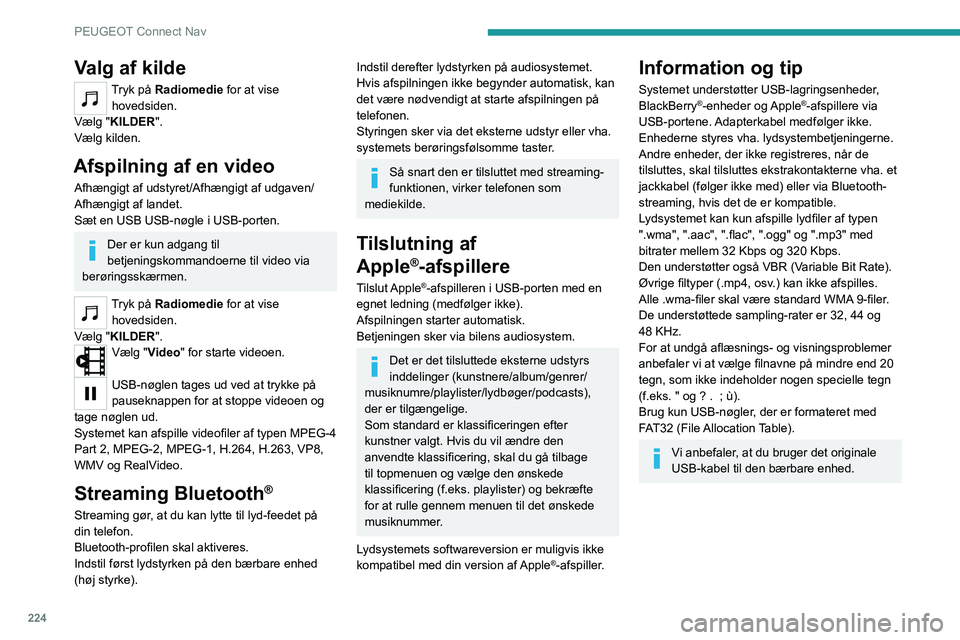
224
PEUGEOT Connect Nav
Valg af kilde
Tryk på Radiomedie for at vise hovedsiden.
Vælg "KILDER".
Vælg kilden.
Afspilning af en video
Afhængigt af udstyret/Afhængigt af udgaven/
Afhængigt af landet.
Sæt en USB USB-nøgle i USB-porten.
Der er kun adgang til
betjeningskommandoerne til video via
berøringsskærmen.
Tryk på Radiomedie for at vise hovedsiden.
Vælg "KILDER".
Vælg "Video" for starte videoen.
USB-nøglen tages ud ved at trykke på
pauseknappen for at stoppe videoen og
tage n√∏glen ud.
Systemet kan afspille videofiler af typen MPEG-4
Part 2, MPEG-2, MPEG-1, H.264, H.263, VP8,
WMV og RealVideo.
Streaming Bluetooth®
Streaming gør, at du kan lytte til lyd-feedet på
din telefon.
Bluetooth-profilen skal aktiveres.
Indstil først lydstyrken på den bærbare enhed
(h√∏j styrke).
Indstil derefter lydstyrken på audiosystemet.
Hvis afspilningen ikke begynder automatisk, kan
det være nødvendigt at starte afspilningen på
telefonen.
Styringen sker via det eksterne udstyr eller vha.
systemets ber√∏ringsf√∏lsomme taster.
Så snart den er tilsluttet med streaming-
funktionen, virker telefonen som
mediekilde.
Tilslutning af
Apple
®-afspillere
Tilslut Apple®-afspilleren i USB-porten med en
egnet ledning (medf√∏lger ikke).
Afspilningen starter automatisk.
Betjeningen sker via bilens audiosystem.
Det er det tilsluttede eksterne udstyrs
inddelinger (kunstnere/album/genrer/
musiknumre/playlister/lydb√∏ger/podcasts),
der er tilgængelige.
Som standard er klassificeringen efter
kunstner valgt. Hvis du vil ændre den
anvendte klassificering, skal du gå tilbage
til topmenuen og vælge den ønskede
klassificering (f.eks. playlister) og bekræfte
for at rulle gennem menuen til det √∏nskede
musiknummer.
Lydsystemets softwareversion er muligvis ikke
kompatibel med din version af Apple
®-afspiller.
Information og tip
Systemet underst√∏tter USB-lagringsenheder,
BlackBerry®-enheder og Apple®-afspillere via
USB-portene. Adapterkabel medf√∏lger ikke.
Enhederne styres vha. lydsystembetjeningerne.
Andre enheder, der ikke registreres, når de
tilsluttes, skal tilsluttes ekstrakontakterne vha. et
jackkabel (f√∏lger ikke med) eller via Bluetooth-
streaming, hvis det de er kompatible.
Lydsystemet kan kun afspille lydfiler af typen
".wma", ".aac", ".flac", ".ogg" og ".mp3" med
bitrater mellem 32 Kbps og 320 Kbps.
Den understøtter også VBR (Variable Bit Rate).
√òvrige filtyper (.mp4, osv.) kan ikke afspilles.
Alle .wma-filer skal være standard WMA 9-filer.
De underst√∏ttede sampling-rater er 32, 44 og
48 KHz.
For at undgå aflæsnings- og visningsproblemer
anbefaler vi at vælge filnavne på mindre end 20
tegn, som ikke indeholder nogen specielle tegn
(f.eks. " og ? .
; √π).
Brug kun USB-n√∏gler, der er formateret med
FAT32 (File Allocation Table).
Vi anbefaler, at du bruger det originale
USB-kabel til den bærbare enhed.
Telefon
Parring af en
Bluetooth
®-telefon
De tilgængelige tjenester afhænger af
telefonnettet, SIM-kortet og om det
anvendte Bluetooth-udstyr er kompatibelt.
Tjek brugsanvisningen til telefonen, og
konsultér tjenesteleverandøren for at finde ud
af, hvilke tjenester der er tilgængelige.
Bluetooth-funktionen skal aktiveres, og
telefonen konfigureres som "Synlig for
alle" (i telefonindstillingerne).
Parringen fuldf√∏res (uanset om det er via
telefonen eller systemet) ved at bekræfte
koden, der bliver vist, er identisk på systemet og
telefonen.
Hvis parringen slår fejl, anbefaler vi at
deaktivere og reaktivere Bluetooth-
funktionen på telefonen.
Fremgangsmåde via telefonen
Vælg systemets navn på listen over
registrerede enheder.
På systemet accepterer du telefonens
anmodning om tilslutning.
Page 232 of 276
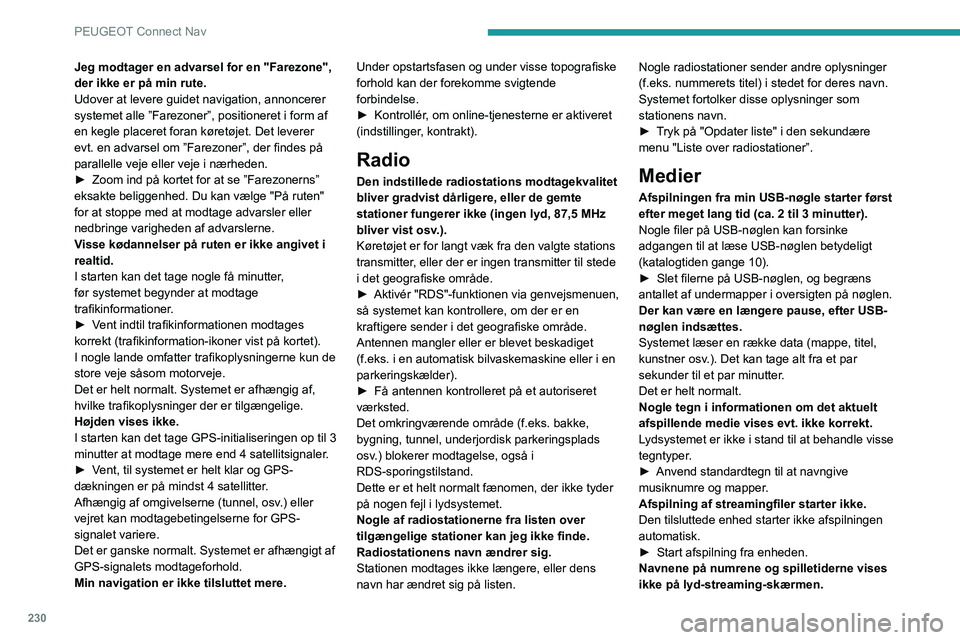
230
PEUGEOT Connect Nav
Jeg modtager en advarsel for en "Farezone",
der ikke er på min rute.
Udover at levere guidet navigation, annoncerer
systemet alle ”Farezoner”, positioneret i form af
en kegle placeret foran k√∏ret√∏jet. Det leverer
evt. en advarsel om ”Farezoner”, der findes på
parallelle veje eller veje i nærheden.
‚ñ∫
Zoom ind på kortet for at se ”Farezonerns”
eksakte beliggenhed. Du kan vælge "På ruten"
for at stoppe med at modtage advarsler eller
nedbringe varigheden af advarslerne.
V
isse kødannelser på ruten er ikke angivet i
realtid.
I starten kan det tage nogle få minutter,
f√∏r systemet begynder at modtage
trafikinformationer.
‚ñ∫
V
ent indtil trafikinformationen modtages
korrekt (trafikinformation-ikoner vist på kortet).
I nogle lande omfatter trafikoplysningerne kun de
store veje såsom motorveje.
Det er helt normalt. Systemet er afhængig af,
hvilke trafikoplysninger der er tilgængelige.
H√∏jden vises ikke.
I starten kan det tage GPS-initialiseringen op til 3
minutter at modtage mere end 4 satellitsignaler.
‚ñ∫
V
ent, til systemet er helt klar og GPS-
dækningen er på mindst 4 satellitter.
Afhængig af omgivelserne (tunnel, osv.) eller
vejret kan modtagebetingelserne for GPS-
signalet variere.
Det er ganske normalt. Systemet er afhængigt af
GPS-signalets modtageforhold.
Min navigation er ikke tilsluttet mere. Under opstartsfasen og under visse topografiske
forhold kan der forekomme svigtende
forbindelse.
‚ñ∫
Kontrollér
, om online-tjenesterne er aktiveret
(indstillinger, kontrakt).
Radio
Den indstillede radiostations modtagekvalitet
bliver gradvist dårligere, eller de gemte
stationer fungerer ikke (ingen lyd, 87,5 MHz
bliver vist osv.).
Køretøjet er for langt væk fra den valgte stations
transmitter, eller der er ingen transmitter til stede
i det geografiske område.
‚ñ∫
Aktivér "RDS"-funktionen via genvejsmenuen,
så systemet kan kontrollere, om der er en
kraftigere sender i det geografiske område.
Antennen mangler eller er blevet beskadiget
(f.eks. i en automatisk bilvaskemaskine eller i en
parkeringskælder).
‚ñ∫
Få antennen kontrolleret på et autoriseret
værksted.
Det omkringværende område (f.eks. bakke,
bygning, tunnel, underjordisk parkeringsplads
osv
.) blokerer modtagelse, også i
RDS-sporingstilstand.
Dette er et helt normalt fænomen, der ikke tyder
på nogen fejl i lydsystemet.
Nogle af radiostationerne fra listen over
tilgængelige stationer kan jeg ikke finde.
Radiostationens navn ændrer sig.
Stationen modtages ikke længere, eller dens
navn har ændret sig på listen. Nogle radiostationer sender andre oplysninger
(f.eks. nummerets titel) i stedet for deres navn.
Systemet fortolker disse oplysninger som
stationens navn.
‚ñ∫
T
ryk på "Opdater liste" i den sekundære
menu "Liste over radiostationer”.Medier
Afspilningen fra min USB-n√∏gle starter f√∏rst
efter meget lang tid (ca. 2 til 3 minutter).
Nogle filer på USB-nøglen kan forsinke
adgangen til at læse USB-nøglen betydeligt
(katalogtiden gange 10).
‚ñ∫
Slet filerne på USB-nøglen, og begræns
antallet af undermapper i oversigten på nøglen.
Der kan være en længere pause, efter USB-
nøglen indsættes.
Systemet læser en række data (mappe, titel,
kunstner osv
.). Det kan tage alt fra et par
sekunder til et par minutter.
Det er helt normalt.
Nogle tegn i informationen om det aktuelt
afspillende medie vises evt. ikke korrekt.
Lydsystemet er ikke i stand til at behandle visse
tegntyper.
‚ñ∫
Anvend standardtegn til at navngive
musiknumre og mapper
.
Afspilning af streamingfiler starter ikke.
Den tilsluttede enhed starter ikke afspilningen
automatisk.
‚ñ∫
Start afspilning fra enheden.
Navnene på numrene og spilletiderne vises
ikke på lyd-streaming-skærmen.
Det er ikke muligt at overf√∏re disse oplysninger
med Bluetooth-funktionen.
Telefon
Jeg kan ikke tilslutte min Bluetooth-telefon.
Telefonens Bluetooth-funktion er muligvis
deaktiveret, eller telefonen er ikke synlig.
► Kontroller, om Bluetooth er aktiveret på
telefonen.
‚ñ∫ Kontroller i telefonens indstillinger, at den er
"synlig for alle".
► Deaktivér og reaktivér derefter telefonens
Bluetooth-funktion.
Bluetooth-telefonen er ikke kompatibel med
systemet.
‚ñ∫ Du kan kontrollere, om din telefon er
kompatibel på producentens hjemmeside
(services).
Android Auto og/eller CarPlay virker ikke.
Android Auto og CarPlay aktiveres måske ikke,
hvis USB-kablerne er af lav kvalitet.
‚ñ∫ Anvend rigtige USB-kabler for at forsikre
kompatibilitet.
Android Auto og/eller CarPlay virker ikke.
Android Auto og CarPlay er ikke tilgængelige i
alle lande.
‚ñ∫ Kontroller listen over underst√∏ttede lande via
disse hjemmesider: Google Android Auto eller
Apple.
Lydstyrken på den telefon, der er tilsluttet via
Bluetooth er for lav.
Lydstyrken afhænger både af systemet og
telefonen.
Page 241 of 276
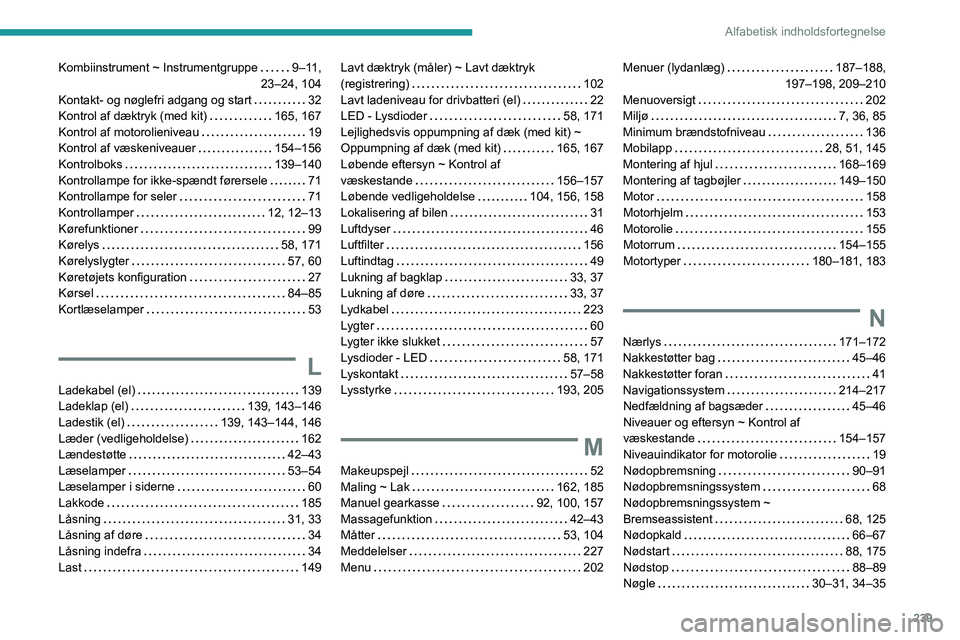
239
Alfabetisk indholdsfortegnelse
Kombiinstrument ~ Instrumentgruppe 9–11,
23–24, 104
Kontakt- og n√∏glefri adgang og start
32
Kontrol af dæktryk (med kit)
165, 167
Kontrol af motorolieniveau
19
Kontrol af væskeniveauer
154–156
Kontrolboks
139–140
Kontrollampe for ikke-spændt førersele
71
Kontrollampe for seler
71
Kontrollamper
12, 12–13
K√∏refunktioner
99
K√∏relys
58, 171
K√∏relyslygter
57, 60
K√∏ret√∏jets konfiguration
27
K√∏rsel
84–85
Kortlæselamper
53
L
Ladekabel (el) 139
Ladeklap (el)
139, 143–146
Ladestik (el)
139, 143–144, 146
Læder (vedligeholdelse)
162
Lændestøtte
42–43
Læselamper
53–54
Læselamper i siderne
60
Lakkode
185
Låsning
31, 33
Låsning af døre
34
Låsning indefra
34
Last
149
Lavt dæktryk (måler) ~ Lavt dæktryk
(registrering)
102
Lavt ladeniveau for drivbatteri (el)
22
LED - Lysdioder
58, 171
Lejlighedsvis oppumpning af dæk (med kit) ~
Oppumpning af dæk (med kit)
165, 167
L√∏bende eftersyn ~ Kontrol af
væskestande
156–157
L√∏bende vedligeholdelse
104, 156, 158
Lokalisering af bilen
31
Luftdyser
46
Luftfilter
156
Luftindtag
49
Lukning af bagklap
33, 37
Lukning af d√∏re
33, 37
Lydkabel
223
Lygter
60
Lygter ikke slukket
57
Lysdioder - LED
58, 171
Lyskontakt
57–58
Lysstyrke
193, 205
M
Makeupspejl 52
Maling ~ Lak
162, 185
Manuel gearkasse
92, 100, 157
Massagefunktion
42–43
Måtter
53, 104
Meddelelser
227
Menu
202
Menuer (lydanlæg) 187–188,
197–198, 209–210
Menuoversigt
202
Milj√∏
7, 36, 85
Minimum brændstofniveau
136
Mobilapp
28, 51, 145
Montering af hjul
168–169
Montering af tagb√∏jler
149–150
Motor
158
Motorhjelm
153
Motorolie
155
Motorrum
154–155
Motortyper
180–181, 183
N
Nærlys 171–172
Nakkest√∏tter bag
45–46
Nakkest√∏tter foran
41
Navigationssystem
214–217
Nedfældning af bagsæder
45–46
Niveauer og eftersyn ~ Kontrol af
væskestande
154–157
Niveauindikator for motorolie
19
N√∏dopbremsning
90–91
N√∏dopbremsningssystem
68
N√∏dopbremsningssystem ~
Bremseassistent
68, 125
N√∏dopkald
66–67
N√∏dstart
88, 175
N√∏dstop
88–89
N√∏gle
30–31, 34–35
Page 243 of 276
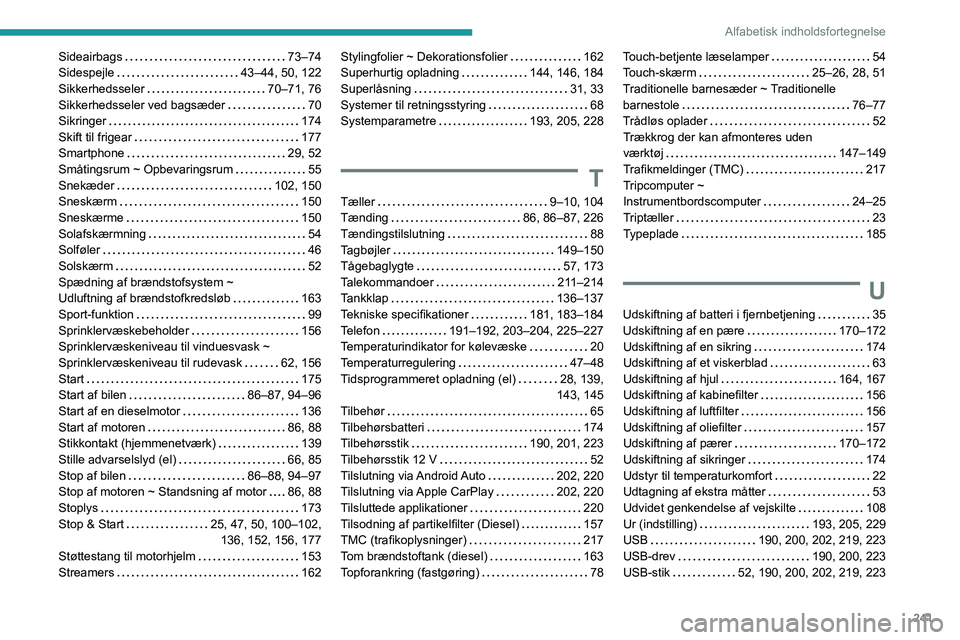
241
Alfabetisk indholdsfortegnelse
Sideairbags 73–74
Sidespejle
43–44, 50, 122
Sikkerhedsseler
70–71, 76
Sikkerhedsseler ved bagsæder
70
Sikringer
174
Skift til frigear
177
Smartphone
29, 52
Småtingsrum ~ Opbevaringsrum
55
Snekæder
102, 150
Sneskærm
150
Sneskærme
150
Solafskærmning
54
Solf√∏ler
46
Solskærm
52
Spædning af brændstofsystem ~
Udluftning af brændstofkredsløb
163
Sport-funktion
99
Sprinklervæskebeholder
156
Sprinklervæskeniveau til vinduesvask ~
Sprinklervæskeniveau til rudevask
62, 156
Start
175
Start af bilen
86–87, 94–96
Start af en dieselmotor
136
Start af motoren
86, 88
Stikkontakt (hjemmenetværk)
139
Stille advarselslyd (el)
66, 85
Stop af bilen
86–88, 94–97
Stop af motoren ~ Standsning af motor
86, 88
Stoplys
173
Stop & Start
25, 47, 50, 100–102, 136, 152, 156, 177
St√∏ttestang til motorhjelm
153
Streamers
162Stylingfolier ~ Dekorationsfolier 162
Superhurtig opladning
144, 146, 184
Superlåsning
31, 33
Systemer til retningsstyring
68
Systemparametre
193, 205, 228
T
Tæller 9–10, 104
Tænding
86, 86–87, 226
Tændingstilslutning
88
Tagb√∏jler
149–150
Tågebaglygte
57, 173
Talekommandoer
211–214
Tankklap
136–137
Tekniske specifikationer
181, 183–184
Telefon
191–192, 203–204, 225–227
Temperaturindikator for kølevæske
20
Temperaturregulering
47–48
Tidsprogrammeret opladning (el)
28, 139,
143, 145
Tilbeh√∏r
65
Tilbeh√∏rsbatteri
174
Tilbeh√∏rsstik
190, 201, 223
Tilbeh√∏rsstik 12 V
52
Tilslutning via Android Auto
202, 220
Tilslutning via Apple CarPlay
202, 220
Tilsluttede applikationer
220
Tilsodning af partikelfilter (Diesel)
157
TMC (trafikoplysninger)
217
Tom brændstoftank (diesel)
163
Topforankring (fastg√∏ring)
78
Touch-betjente læselamper 54
Touch-skærm
25–26, 28, 51
Traditionelle barnesæder ~ Traditionelle
barnestole
76–77
Trådløs oplader
52
Trækkrog der kan afmonteres uden
værktøj
147–149
Trafikmeldinger (TMC)
217
Tripcomputer ~
Instrumentbordscomputer
24–25
Triptæller
23
Typeplade
185
U
Udskiftning af batteri i fjernbetjening 35
Udskiftning af en pære
170–172
Udskiftning af en sikring
174
Udskiftning af et viskerblad
63
Udskiftning af hjul
164, 167
Udskiftning af kabinefilter
156
Udskiftning af luftfilter
156
Udskiftning af oliefilter
157
Udskiftning af pærer
170–172
Udskiftning af sikringer
174
Udstyr til temperaturkomfort
22
Udtagning af ekstra måtter
53
Udvidet genkendelse af vejskilte
108
Ur (indstilling)
193, 205, 229
USB
190, 200, 202, 219, 223
USB-drev
190, 200, 223
USB-stik
52, 190, 200, 202, 219, 223